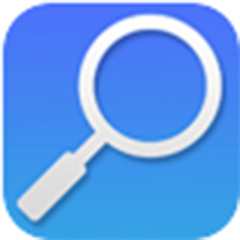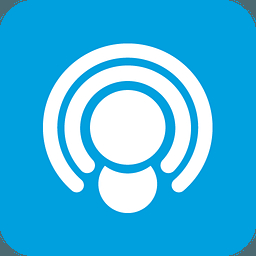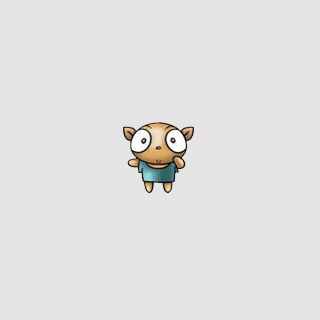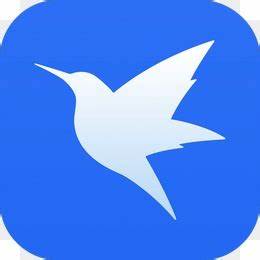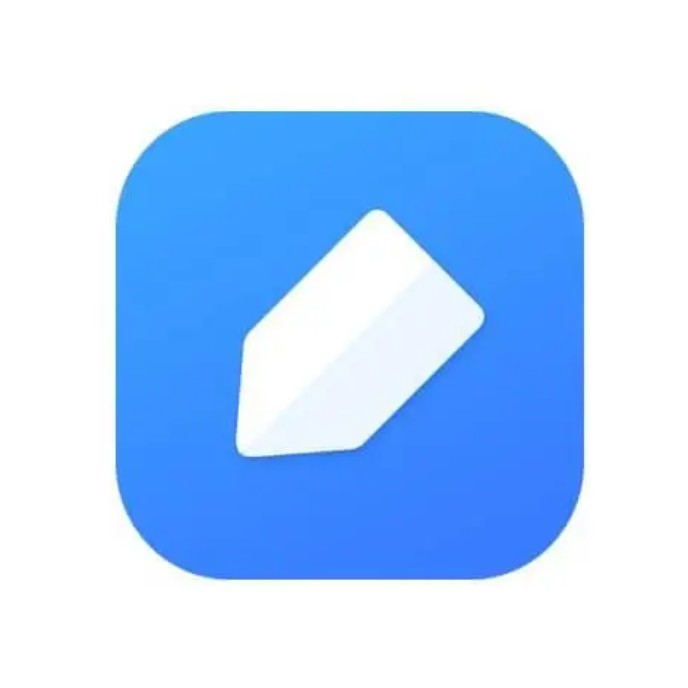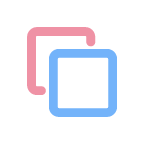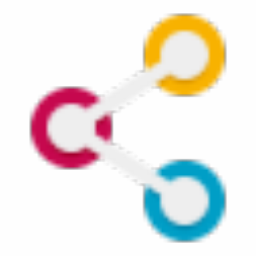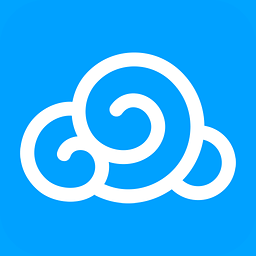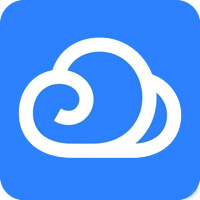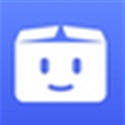局域网共享软件最新版是一款简单实用的局域网共享工具。通过局域网共享软件官方版用户能够快速设置自己系统的文件共享,可以使其他用户访问局域网,分享自己的目录和资源。局域网共享软件支持一键开关闭局域网共享,还能解决工作组无法打开或者共享的问题。

局域网共享软件介绍
局域网共享软件是一款可以实现文件共享数据传输协同办公工具, 局域网共享软件还安全加固了系统,能够一键获取局域网在线电脑、一键共享文件、一键打开共享文件,是目前最省时省事的局域网文件共享软件,采用批处理制作,同时工具还提供了文件夹全歼、ping列表等工具。是不可多得的一款局域网共享工具,所有功能一键完成,简单高效,该软件绿色免费,无任何广告,兼容win7/xp。
局域网共享软件功能介绍
一键获局域网在线计算机。
一键共享文件夹和磁盘,
一键设置共享打印机,
一键开启远程和链接到远程桌面,
一键设置文件夹属性,让你共享文件更安全!
一键设置共享密码,让知道密码的人才能访问你共享的东西。
局域网共享软件安装步骤
1.在华军软件园下载局域网共享软件最新版的安装包
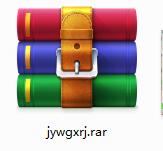
2.下载后,将压缩包解压到以此软件命名的文件夹内
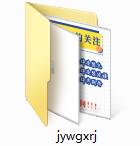
3.打开文件夹,双击“exe”程序
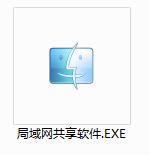
4.局域网共享软件为绿色软件,无需安装即可使用
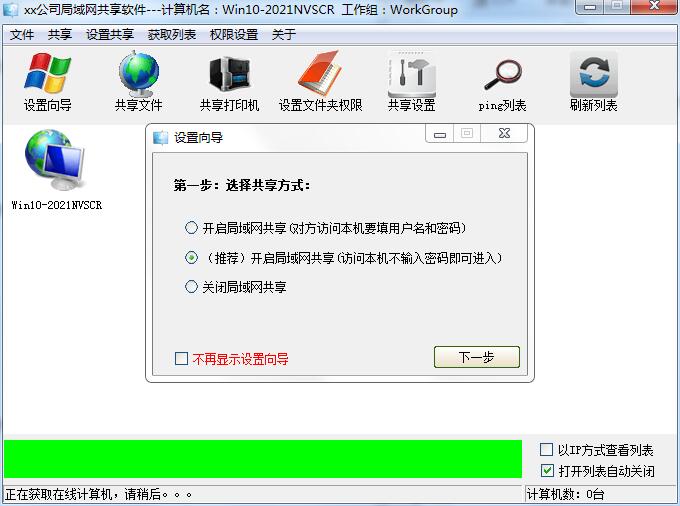
局域网共享软件使用方法
共享只需要两步。开启共享和共享文件夹
一、开启共享
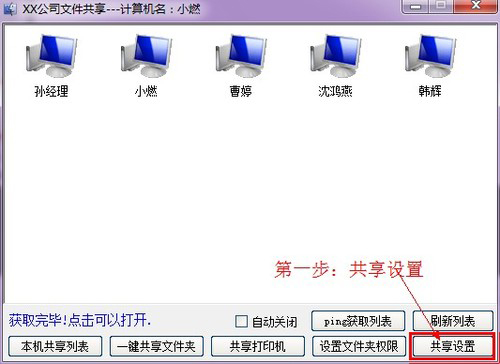
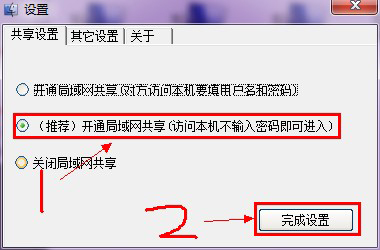
二、共享文件夹
1、点击一键共享文件夹。
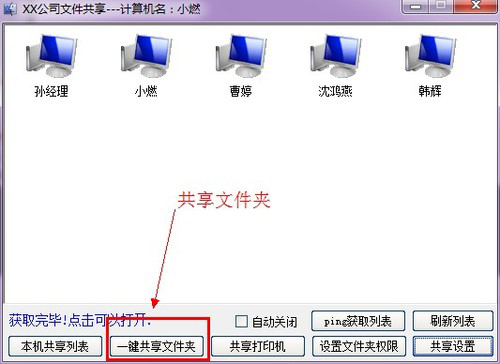
2、选择你要共享的文件夹
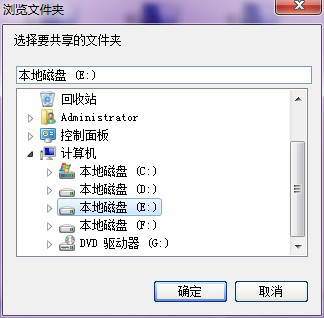
3、设置你共享文件夹的名称
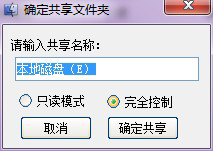
只读模式是别人能看到你的文件但是不能修改或删除你的文件
完全控制是别人能打开你的文件,也能删除你的文件
4、共享成功

注:如果你的系统是win7,默认的磁盘属性没有everyoue用户的权限。别人还是无法访问你的电脑,可以点击下面给everyone可以添加权限。
两步解决:
1、点击设置文件夹权限。
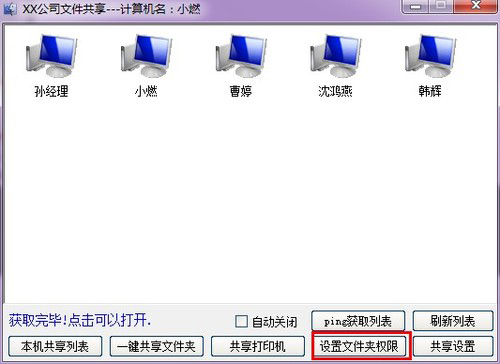
2、选择磁盘并授权。
选择你共享过的文件夹:刚刚我共享的是E盘。所以我就选择E盘了。
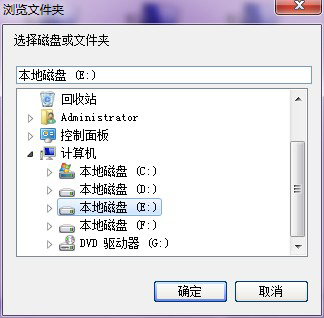
本功能设置后的磁盘可能导致回收站的文件会丢失。请确定你的回收站里面没有有用的文件了。
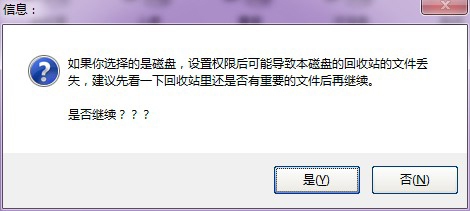
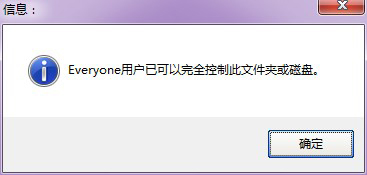
点击确定后权限添加完毕。现在对方就可以打开你的文件了。
打开别人的文件
点击别人的计算机就可以打开别人共享的文件了。
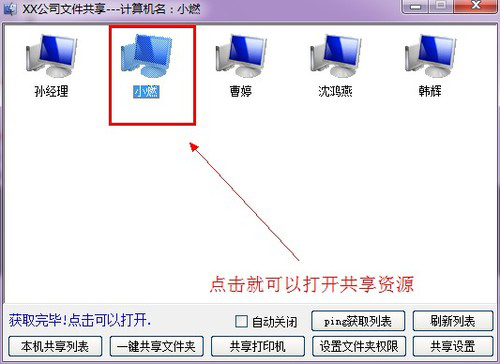
局域网共享软件更新日志
1、全面升级,代码优化
2、更新了设置权限产生的bug
3、更新了点帮助没有反应
华军小编推荐:
局域网共享软件软件感觉是真不错的!小编为此特意测试了一下,用起来真的很赞,{recommendWords}等都是经小编测试非常好的软件,快来选一个适合您的吧!